5 темных тем для Windows 10
Темные темы стали популярны в последнее время, от мобильных приложений до компьютерных операционных систем.
Их преимущества легко читаются, уменьшают боль в глазах и они выглядят так загадочно?
К счастью, есть много отличных темных тем, доступных для загрузки, которые подходят для любого стиля. Это 5 лучших темных тем.
Как сменить тему

Как обычно, щелкните экран правой кнопкой мыши и выберите «Персонализация»> «Темы» или выберите «Пуск»> «Настройка»> «Персонализация»> «Темы». Затем нажмите «Настройки темы» и отредактируйте необходимые параметры.
Официальная темная тема Windows 10
Microsoft подверглась критике со стороны некоторых пользователей из-за отсутствия официальной темной темы. Да, используются высококонтрастные варианты, но нет мягких и легко читаемых вариантов.
Microsoft решила обновить всю темную тему системы, чтобы она стала доступной новой функцией. Его можно включить в тему с помощью взлома реестра, но, наконец, он доступен в меню настроек темы.

См. Эту статью, чтобы активировать темную тему в юбилейном обновлении Windows 10.
Темная / серая тема Windows 10 – высокая контрастность
Темный / серый Windows 10 – тема High Contrast доступна для загрузки на DevianArt.
В отличие от некоторых других тем в этом списке, его можно установить без использования третьего инструмента или редактирования каких-либо системных файлов, поэтому он подходит для тех, кто любит простоту.

Разработчик сказал, что из-за ограничения параметров темной темы Microsoft он создал высококонтрастную тему. Итак, вам нужно проверить, подходит ли он вашим потребностям.
Чтобы начать использовать, скачайте файл темы и поместите его на [USERNAME] AppDataLocalMicrosoftWindowsThemes.
Полутень 10
Эти темы доступны только для Windows 10, поэтому, если вы попытаетесь использовать тему для Windows 7 или 8, это не сработает.
Тема разработана с использованием нейтральных темных цветов, поэтому на экране не будет ослепительного или неприятного контраста.
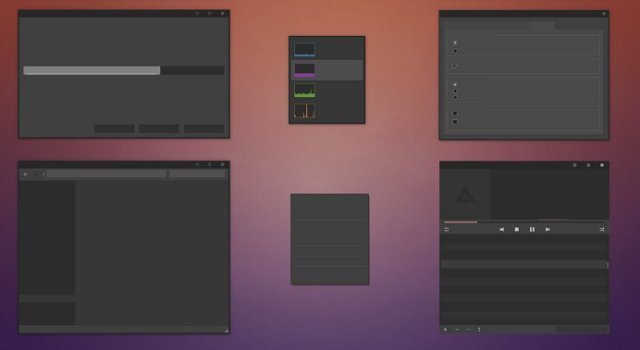
Процесс установки сложнее других тем. Перед установкой убедитесь, что вы скачали следующие инструменты:
- UXThemePatcher с сайта skinpacks.com
- Лента Disabler от DeviantArt
- Основная тема
Сначала установите шрифты Open Sans. Затем установите UXThemePatcher и, наконец, Ribbon Disabler.
Затем отключите ленту с помощью Ribbon Disabler, затем переместите содержимое папки Visual Style, чтобы добавить его в C: WindowsResourcesThemes . Наконец, выберите тему в настройках темы.
Вы можете установить дополнительные темы, изменив цвет и прозрачность панели задач. Этот инструмент доступен на странице DevianArt.
Ночной W10
Еще раз, это тема для Windows 10. Хотя она имеет то же имя, что и копия Windows 8, она не работает с более старыми версиями операционных систем.
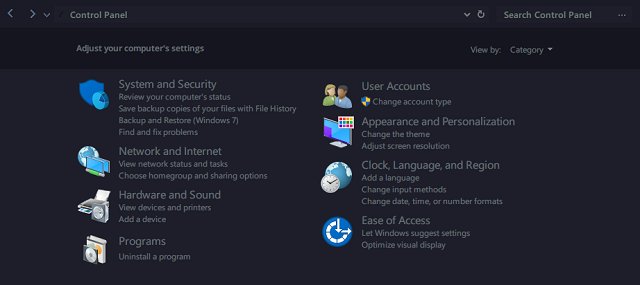
Установить эту тему довольно сложно. Перед установкой основной темы вам потребуются четыре сторонних приложения. То есть:
- СтарыйNewExplorer
- Классическая ракушка
- UXStyle
Сначала откройте OldNewExplorer и установите флажки «Использовать панель команд» и «Скрыть кнопку». Затем отключите отображение строки состояния в классической оболочке и импортируйте файл XML, выбрав «Параметры классического меню« Пуск »>« Резервное копирование »>« Загрузить из XML ».
Наконец, установите шрифт Sans Semibold и основные шрифты темы.
Тема Адеса
Вместо того, чтобы использовать весь темный цвет, Ades Theme будет лучшим выбором при использовании нескольких серых тонов, смешанных с некоторыми другими цветами.
Установить Ades Theme проще, чем Nocturnal и Penumbra, хотя третьим инструментом является UXThemePatcher. Однако вы можете загружать файлы прямо и прямо в C: WindowsResourcesThemes .
Чтобы тема была красивее, установите набор иконок от производителя. Позволяет наносить иконки крутых глаз, как показано на картинке ниже.
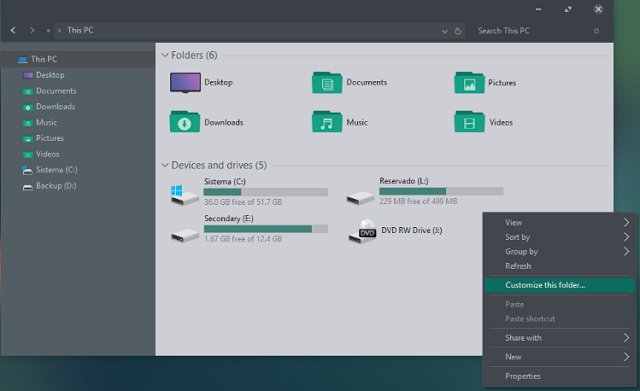
Предупреждение
Некоторые из этих тем кардинально меняют ваши системные файлы. Поэтому всегда создавайте точку восстановления системы и резервную копию перед их установкой.
Я надеюсь, что с этим списком у вас будет немного больше вкуса для экрана вашего компьютера. Вы можете выбрать сотни тем, каждая из которых имеет разные привлекательные особенности.






